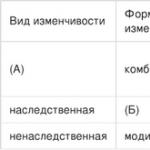Мобильные приложения интерактивного тв ростелеком для планшетов и смартфонов. Мультискрин: просмотр телевидения Ростелеком на всех устройствах
Второй важнейший игрок рынка Smart TV, а именно компания LG, продолжает борьбу за место под солнцем с Samsung. Приложение «Интерактивное ТВ» (предыдущее название — Zabava) доступна как и на старой платформе (Netcast), так и на новой (webOS), поэтому трудностей с установкой не должно возникнуть, вне зависимости от модели телевизора.
Интерактивное ТВ на SmartTV LG
Для работы SmartTV на LG необходимо, чтобы телевизор был подключен к интернету. На данный момент существует две версии приложения «Интерактивное ТВ» на платформе SmartTV для телевизоров LG. Версия для ОС Netcast (2012-2013 г.в.) и версия для ОС WebOS (2012-2015 г.в). Поэтому интерфейс можешь отличаться от фотографий ниже
ВНИМАНИЕ! Для владельцев телевизоров серии 4xLH — приложения нет в зоне «Premium». Чтобы найти приложение воспользуйтесь меню «Поиск», как указано ниже.
Найти приложение можно через меню «Поиск» в разделе SmartTV вашего телевизора. Введите слово «Интерактивное»
На старых телевизорах с ОС Netcast нужно выбрать пункт Lg App. В нем также найти приложение интерактивное ТВ.
Как подключить к интернету телевизор LG?
Решаем проблему с черным экраном на SmartTV LG
ДЛЯ ОПЕРАЦИОННОЙ СИСТЕМЫ NETCAST
Данная проблема также поможет решить проблему постоянного вылета приложения
- Необходимо зайти в настройки приложения.
- Далее зайти в раздел «Помощь» и выбрать «Инициализацию приложения»
- Следующим шагом следует выбрать «Обновление ПО»
ДЛЯ ОПЕРАЦИОННОЙ СИСТЕМЫ WEB OS
- Нужно зайти в настройки ТВ:
- Заходим в пункт «Общие» , затем «Сброс настроек до заводских»:
- Затем, в том же разделе общие попробуйте обновить программное обеспечение в разделе «Сведения о телевизоре»
- Выключите телевизор (не с пульта, а именно отключите от розетки)
- Включайте ТВ и запускайте приложение заново
Проблема с первым каналом


На телевизоре через приложение в Smart TV, при просмотре некоторых передач на «Первом» канале появляется надпись «Эта программа не имеет прав на трансляцию в сети интернет. Смотрите эфиру версию в своем регионе» . Дело в том, что первый канал ограничил вещание своих передач в сети интернет. Это требование правообладателя, вещается один поток по всем регионам. Таким образом, просмотр возможен только на телевизоре, подключенным при помощи ТВ приставки
Другие проблемы и решения:
При включении канала «Для взрослых» после ввода пин-кода — приложение виснет
Обновите приложение до версии 3.0.7
При включении любого канала изображения нет, крутится только колесо загрузки. Показывают только эфирные каналы, на остальных черный экран
На телевизоре установлен неверный часовой пояс.
Все каналы показывают по московскому времени через приложения на Smart TV
На телевизоре установлен неверный часовой пояс
Звук опережает картинку и появляется кружок буферизации, затем появляется ошибка открытия канала. Колесико загрузки появляется почти на всех каналах, затем пытается открыть канал в записи и затем. На некоторых каналах работает.
Телевизор не может проиграть поток, поэтому происходит постоянная подгрузка. Т.к. поток проигрывает нативный плеер самого ТВ телевизоре, данный плеер приложением не управляется. А значит необходимо:
Проверить скорость соединения с интернет. Если при тесте скорость значительно скачет (например, от 5 до 50 мегабит), то это первый знак нестабильного соединения..
Перезапустить ТВ по питанию — из розетки.
Установка верной даты и времени на телевизоре
На каналах отсутствует звук или идёт английская версия озвучки. Если звука вообще нет, то помогает переключение на соседний канал и обратно, либо перемотка эфира и назад.
Для телевизоров LG под управлением операционной системы Netcast сделать в данный момент переключение звуковых дорожек невозможно — нет поддержки автоматического переключения потоков протокола HLS. Поэтому эту самую «дорожку» ТВ определяет рандомно. Поэтому иногда звук возвращается или выбирается русская дорожка. Данную проблему обещают решить во втором квартале 2017 года.
Работают только федеральные каналы (первые 20 каналов в списке, на остальных выходит сообщение: «Ошибка открытия канала»)
Не работают зашифрованные каналы. Данная проблема вызвана сбоем компонента Verimatrix на телевизоре. Информация передана компаниям LG и Verimatrix. Полностью проблема будет устранена только после замены специализированного ПО для SmartTV и Android. Срок решения апрель-июнь 2017 года
Телекоммуникационная компания «Ростелеком» предлагает пользователям Samsung Смарт тв приложение ZABAVA. Это портал, на котором подписчикам доступен почти полный контент услуги «ИНТЕРАКТИВНОЕ ТВ». Приложение имеется на всех телевизорах марки «Самсунг» с 2012 года, искать его следует во вкладке «ВИДЕО». Для того чтобы пользоваться услугой новым абонентам необходимо пройти регистрацию, и оплатить подписку на тридцать дней.
- Зайти в раздел Смарт ТВ.
- Телевизор должен быть включен и иметь доступ к интернету.
- Перейти в официальный магазин программ для скачивания SamsungApp, выбрать раздел «Видео».
- Выбрать программу «Интерактивное ТВ», запустить её.
- Пройти процедуру авторизации (указать логин и пароль).
Возможности приложения
Портал дает доступ для просмотра более 200 каналов в идеальном качестве, а также к большому списку телепередач и фильмов, которые постоянно обновляются. Также подписка на приложение позволяет скачивать новинки кино.
Есть опция «Родительский контроль» и «Караоке». Еще одна удобная функция – интеграция с социальными сетями, пользователь может во время просмотра поставить оценку фильму, написать отзыв. Еще портал предполагает установку нескольких антивирусных программ.
Интерактивная приставка «Ростелеком»
Абонентам, у которых модель телевизора не имеет функцию Смарт ТВ. Компания предлагает интерактивную приставку для Smart TV.
В комплект оборудования входит:
- адаптер;
- соединяющий кабель для роутера;
- пульт, подходит к любому телевизору;
- VSA – кабель (тюльпан), HDMI кабель (наличие в комплекте необязательно);
- батарейки;
- гарантия;

Подключение оборудования
Приставка подключается к телевизору разными способами. При помощи кабеля Ethernet, это самый простой и бюджетный вариант. Но существенный минус в том, что соединяющий кабель необходимо протягивать по периметру всей комнаты. Второй вариант подключения - wi -fi роутер, но придется покупать дополнительное оборудование.
Приставка присоединяется к адаптеру питания, но не включается в розетку. Затем необходимо ввести настройки роутера: раздел IPTV запуск IGMP Proxy режим МОС определение номера LAN – порта сохранение настроек и перезагрузка. Затем интернет кабель подключается одним концом в приставку, а другим к маршрутизатору. Обязательно вставлять кабель в тот разъем Ian – порта, который указан в настройках. После выполняется подключение видеокабеля к плазменной панели, включается интерактивная приставка и определяется источник видеосигнала.

Если настройка произошла успешно, то на панели появится экран загрузки, нужно указать регистрационную информацию (пароль и логин), которые указаны в договоре услуг с компанией «Ростелеком».
Опции
У телевидения с приставкой «Ростелеком» обширный функционал.
- Доступ к приложению
- Функции управления: пауза, перемотка, архивация, запись видеоматериалов.
- Высокое качество 3D.
- Возможность просмотра на пяти носителях, в том числе планшет, телефон.
- Услуга родительский контроль.
- Большой список фильмов на разную тематику.
- Онлайн информация о курсе валют, прогнозе погоды, программе передач.
Цена приставки
Стоимость комплекта оборудования 3500 – 4000 тысячи рублей. Производитель дает гарантию сроком на 12 месяцев. В зависимости от региона провайдер устраивает различные акции, благодаря которым можно получить оборудование в аренду за 1 рубль или приобрести в рассрочку.
Большинство пользователей компании Ростелеком подключают себе не только интернет, но и интерактивное телевидение, которое дает набор большого количества каналов и дополнительных пакетов. Но не всегда хочется смотреть любимую передачу именно по телевизору, так как дома имеются и смартфоны, и ноутбуки, и планшеты. Именно для этого, специалисты компании разработали услугу Мультискрин, которая позволяет смотреть телевидение на любом устройстве. В данной статье мы подробно рассмотрим что входит в услугу, а также инструкцию по подключению.
Описание услуги Мультискрин

Мы уже рассматривали , которая позволяет смотреть телевидение на разных телевизорах, но теперь пришло время рассмотреть вопрос того, как можно смотреть телепередачи на других устройствах. Схема достаточно проста: на компьютерах и ноутбуках его можно смотреть посредством специального сайта ZABAVA, для планшетов и телефонов на Android имеется одноименное приложение в маркете, а обладатели устройств на операционной системе iOS (Apple) могут установить собственную программу для просмотра. Еще данной услугой могут воспользоваться владельцы телевизоров LG и Samsung с функцией Smart TV. Помимо удобства возможности просмотра на любом устройстве, вам не нужно будет искать то место, на котором вы решили сменить место просмотра. Просто включите нужное вам устройство и продолжайте просмотр передачи с того же места.
Как подключить услугу Мультискрин
Услугу Мультискрин не требуется подключать и она уже доступна всем обладателям интерактивного телевидения Ростелеком. На сайте и в приложении ZABAVA требуется ввести логин и пароль, а в качестве них выступают номер и код активации. Их можно найти в меню вашей приставки в разделе Мультискрин. В ближайших планах компании имеется введение возможности авторизации с помощью аккаунта одной из популярных социальных сетей, но пока запаситесь терпением и пройдите несложную процедуру регистрации. После авторизации, вам станет доступен весь список каналов, который входит в ваш пакет телевидения. Помимо этого, вы сможете оплачивать дополнительные каналы и они станут доступны для просмотра на всех устройствах и телевизорах в вашей квартире. Единственным ограничением является возможность одновременного подключения только 5 устройств, но этого вполне хватает среднестатистической семье в России.

Стоимость услуги Мультискрин
Многие пользователи боятся пользоваться дополнительными услугами Ростелекома, так как не знают точной стоимости. Что касается услуги Мультирум, то она абсолютно бесплатная и с вас не будет взиматься дополнительная плата. Вам достаточно вовремя оплачивать интерактивное телевидение и автоматически вы получаете возможность просмотра телевидения на всех ваших устройствах.
Как отключить услугу Мультискрин
Отключать услугу Мультискрин нет особой необходимости, так как за нее не взимается дополнительная плата. Но если вы все-таки решили отключить ее, то последовательность ваших действий будет такой:
- включите ваш телевизор и приставку
- возьмите пульт от приставки и войдите в меню настроек
- найдите там список подключенных услуг, а в нем услугу Мультискрин
- нажмите на нее и вы попадете в описание услуги
- после описания найдите кнопку "отключить" и нажмите на нее
- подтвердите, что хотите отключить услугу
- зайдите на сайт ZABAVA и в приложения на всех ваших устройствах и разлогиньтесь на них

Как видите, данная услуга очень удобна, а особенную ценность ей придает отсутствие платы за нее. Более того, ею могут воспользоваться даже пользователи других провайдеров и они смогут смотреть телевидение Ростелекома в любом месте с хорошим интернетом. Если у вас остались какие-то вопросы, то задавайте их в комментариях, а мы постараемся ответить на них.
Мультискрин - новая услуга от Ростелекома, позволяющее смотреть цифровое телевидение не только на телевизоре, но и на планшете с ОС Андроид и iPad. Теперь тебе будет чем заняться в комнате для раздумий. Даже пуская пузыри в ванной ты сможешь не отрываться от любимой английской премьер-лиги в HD-качестве. Причем на планшетах доступны все те же самые сервисы, как и на «взрослой» платформе - управление просмотром, запись, видео по запросу, телепрограмма и другое. Всё ниже написанное также действует и для пользователей SmartTV от LG. Если ты не знал, то телевидение онлайн уже давно считается нормой. Например, здесь - http://tvx.com.ua/tv/kanal-stb/ можно посмотреть множество российских или украинских каналов
1. Скачать на свой планшет/iPad приложение из магазинов Google Play и AppStore
Наберите в магазине приложений Zabava, либо воспользуйтесь ссылками ниже:
Для андроида - https://play.google.com/store/apps/details?id=com.rostelecom.zabava
Для iOS (iPad) - https://itunes.apple.com/ru/app/zabava/id520802860?mt=8
Свой логин и пароль надо смотреть на телевизоре. Для этого надо зайти в настройки.
1. Нажимаем кнопку «МЕНЮ» на пульте от приставки
2. В меню выбираем «Мультискрин» .
3. На экране буду строчки «Номер активации» и «Код активации». Это и будут данные, которые нужно ввести в приложение.
Устройства:
После того, как приложение активируется в настройках «Мультисинк» появятся устройства которые имеют доступ к услуге просмотра на мобильных устройствах.
Для SmartTV
Только для телевизоров LG выпущенных с 2012 года. Для телевизоров с поддержкой SmartTV нужно перейти в аналогичный раздел на главном экране и скачать приложение Zabava.ru. Там также потребуется авторизация, которая описана чуть выше. Для телевизоров Samsung приложение выпуститься в ближайшее время .
Сервисы «Мультискрина»
Караоке - теперь можно не позориться в караоке-барах прилюдно, а дарить творчество только своим домашним
Телепрограмма - вместо газеты - бери планшет.
Фильмотека - воплоти детскую мечту в реальность - запусти «Горячих медсестер» под одеялом!
…и многое другое. Enjoy.